w10不能回退版本了怎么办 w10退不回上个版本了如何处理
更新时间:2021-01-29 09:08:20作者:xinxin
有些用户在使用win10系统的过程中,由于不小心开启了自动更新服务,导致系统更新到了最新版本,对此有用户就想要将win10系统回退到上个版本,然而却遇到了不能回退的情况,那么w10不能回退版本了怎么办呢?接下来小编就来教大家w10退不回上个版本了处理方法。
推荐下载:win10完美精简版
具体方法:
1、选择win10开始窗口,然后选择设置按键,如下图如示,小编在任务栏和开始屏幕都放置了设置应用。
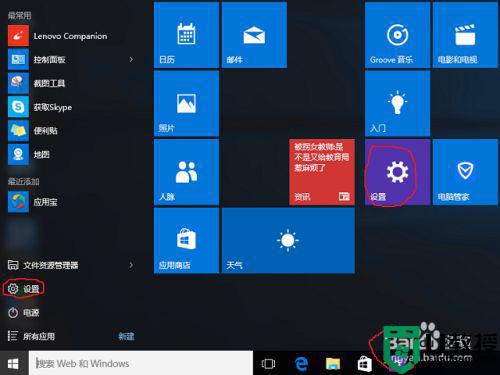
2、进入设置后,下拉菜单以便选择最后一个按键《更新与安全》,可参考下图的菜单位置。
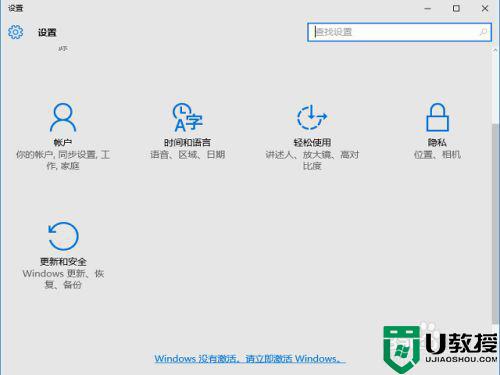
3、进入<更新与安全>子菜单,win10的日常补丁更新,也是在这里设置的,不过我们现在要选择最左方树形菜单的<恢复>
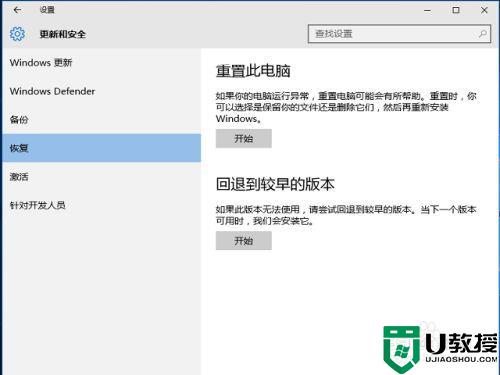
4、选择恢复后,右方有两个选择,一个为重置此电脑,这一项是为重装win10使用的,二为回退到较早的版本,就是我们此行的目的,选择下方的开始。
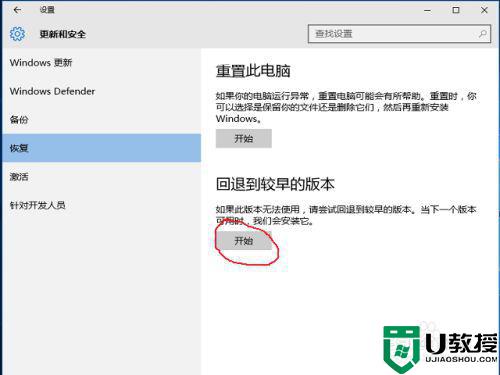
5、系统准备1-2分钟后,就会出现以下的窗口进行最后的挽留,选择一个合适的回退理由后选择下方的<下一步>
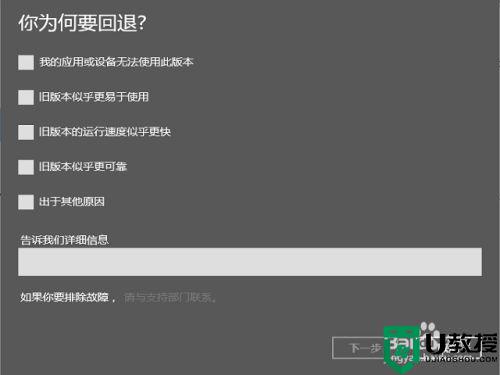
6、接着还会有一些警示,比如提示新装的应用就没有了,是否你还记得以前版本的密码之类,继续选下一步,直到下图的窗口,在这里点击回退到早期版本,电脑就开始执行回退喽。
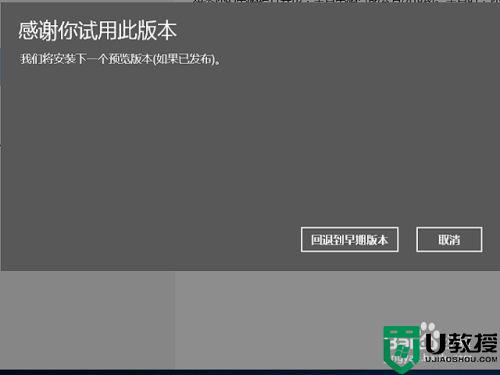
以上就是关于w10退不回上个版本了处理方法的全部内容了,碰到同样情况的朋友们赶紧参照小编的方法来处理吧,希望能够对大家有所帮助。
w10不能回退版本了怎么办 w10退不回上个版本了如何处理相关教程
- w10更新后怎么返回上一个系统 win10自动更新后如何退回上一个版本
- w10打开cad2014闪退怎么办 w10系统cad2014打开就闪退如何处理
- w10电脑更新了驱动怎么返回 w10电脑更新了驱动如何回退
- w10 连不上网怎么回事 w10突然连不上网了的解决方法
- 自己升级win10 回退方法 win10升级了怎么退回以前版本
- w10更新不了系统怎么回事 win10系统无法更新如何处理
- w10根本不能玩传奇怎么办 win10系统玩不了传奇如何解决
- w10不能安装软件了怎么办 windows10阻止安装软件如何处理
- 笔记本插上网线不能上网win10怎么回事 win10笔记本电脑插上网线连不上网如何处理
- w10浏览器用不了了怎么回事 win10系统用不了ie浏览器如何处理
- Win11如何替换dll文件 Win11替换dll文件的方法 系统之家
- Win10系统播放器无法正常运行怎么办 系统之家
- 李斌 蔚来手机进展顺利 一年内要换手机的用户可以等等 系统之家
- 数据显示特斯拉Cybertruck电动皮卡已预订超过160万辆 系统之家
- 小米智能生态新品预热 包括小米首款高性能桌面生产力产品 系统之家
- 微软建议索尼让第一方游戏首发加入 PS Plus 订阅库 从而与 XGP 竞争 系统之家
热门推荐
win10系统教程推荐
- 1 window10投屏步骤 windows10电脑如何投屏
- 2 Win10声音调节不了为什么 Win10无法调节声音的解决方案
- 3 怎样取消win10电脑开机密码 win10取消开机密码的方法步骤
- 4 win10关闭通知弹窗设置方法 win10怎么关闭弹窗通知
- 5 重装win10系统usb失灵怎么办 win10系统重装后usb失灵修复方法
- 6 win10免驱无线网卡无法识别怎么办 win10无法识别无线网卡免驱版处理方法
- 7 修复win10系统蓝屏提示system service exception错误方法
- 8 win10未分配磁盘合并设置方法 win10怎么把两个未分配磁盘合并
- 9 如何提高cf的fps值win10 win10 cf的fps低怎么办
- 10 win10锁屏不显示时间怎么办 win10锁屏没有显示时间处理方法

